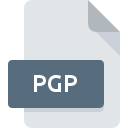
Расширение файла PGP
PGP Security Key
-
DeveloperPGP
-
Category
-
Популярность3.7 (26 votes)
Что такое файл PGP?
Файл криптографического ключа PGP - Pretty Good Privacy сохраняется с расширением .PGP. Закрытый ключ PGP связан с его открытым аналогом. Формат файла ключа безопасности PGP поддерживает инструменты криптографического программного обеспечения для расшифровки информации и подписания файлов или сообщений. Система PGP изначально была разработана в 1991 году как частный формат, но позже была реализована как стандарт с открытым исходным кодом в виде стандартов OpenPGP и GNU Privacy Guard. Основной целью PGP является обеспечение безопасности и целостности обмена информацией.
Как использовать файлы PGP
Файлы с расширением .PGP можно использовать для расшифровки информации, зашифрованной с использованием открытого ключа, связанного с закрытым ключом. Файлы PGP не следует открывать или редактировать вручную, так как это может привести к необратимому повреждению ключа. Алгоритм PGP основан на алгоритме RSA для обеспечения надежной безопасности. Ниже приведены типичные типы информации, которые обычно шифруются:
- сообщения электронной почты,
- текстовые файлы,
- папки,
- файловые архивы, такие как ZIP.
Стандарт PGP принадлежит Symantec, но его реализация OpenPGP с открытым исходным кодом обычно используется многими программными приложениями.
Файлы PGP - программное обеспечение для шифрования
Существует множество различных реализаций стандарта PGP, используемых в различных операционных системах. Для шифрования и дешифрования файлов доступно множество простых программ PGP, которые можно использовать из командной строки или с помощью специального графического интерфейса. Все такие программы PGP использовали один и тот же стандарт криптографического шифрования и дешифрования.
Программы, которые поддерживают PGP расширение файла
PGP файлы можно встретить на всех системных платформах, включая мобильные, но нет гарантии, что каждый из них будет должным образом поддерживать такие файлы.
Программы, обслуживающие файл PGP
 Windows
Windows Updated: 04/30/2023
Как открыть файл PGP?
Причин, по которым у вас возникают проблемы с открытием файлов PGP в данной системе, может быть несколько. Что важно, все распространенные проблемы, связанные с файлами с расширением PGP, могут решать сами пользователи. Процесс быстрый и не требует участия ИТ-специалиста. Ниже приведен список рекомендаций, которые помогут вам выявить и решить проблемы, связанные с файлами.
Шаг 1. Скачайте и установите Pretty Good Privacy
 Основная и наиболее частая причина, препятствующая открытию пользователями файлов PGP, заключается в том, что в системе пользователя не установлена программа, которая может обрабатывать файлы PGP. Наиболее очевидным решением является загрузка и установка Pretty Good Privacy или одной из перечисленных программ: PGP Desktop, PGP Encryption software. Полный список программ, сгруппированных по операционным системам, можно найти выше. Если вы хотите загрузить установщик Pretty Good Privacy наиболее безопасным способом, мы рекомендуем вам посетить сайт Symantec Corporation и загрузить его из официальных репозиториев.
Основная и наиболее частая причина, препятствующая открытию пользователями файлов PGP, заключается в том, что в системе пользователя не установлена программа, которая может обрабатывать файлы PGP. Наиболее очевидным решением является загрузка и установка Pretty Good Privacy или одной из перечисленных программ: PGP Desktop, PGP Encryption software. Полный список программ, сгруппированных по операционным системам, можно найти выше. Если вы хотите загрузить установщик Pretty Good Privacy наиболее безопасным способом, мы рекомендуем вам посетить сайт Symantec Corporation и загрузить его из официальных репозиториев.
Шаг 2. Обновите Pretty Good Privacy до последней версии
 Если проблемы с открытием файлов PGP по-прежнему возникают даже после установки Pretty Good Privacy, возможно, у вас устаревшая версия программного обеспечения. Проверьте веб-сайт разработчика, доступна ли более новая версия Pretty Good Privacy. Может также случиться, что создатели программного обеспечения, обновляя свои приложения, добавляют совместимость с другими, более новыми форматами файлов. Если у вас установлена более старая версия Pretty Good Privacy, она может не поддерживать формат PGP. Последняя версия Pretty Good Privacy должна поддерживать все форматы файлов, которые совместимы со старыми версиями программного обеспечения.
Если проблемы с открытием файлов PGP по-прежнему возникают даже после установки Pretty Good Privacy, возможно, у вас устаревшая версия программного обеспечения. Проверьте веб-сайт разработчика, доступна ли более новая версия Pretty Good Privacy. Может также случиться, что создатели программного обеспечения, обновляя свои приложения, добавляют совместимость с другими, более новыми форматами файлов. Если у вас установлена более старая версия Pretty Good Privacy, она может не поддерживать формат PGP. Последняя версия Pretty Good Privacy должна поддерживать все форматы файлов, которые совместимы со старыми версиями программного обеспечения.
Шаг 3. Настройте приложение по умолчанию для открытия PGP файлов на Pretty Good Privacy
Если у вас установлена последняя версия Pretty Good Privacy и проблема сохраняется, выберите ее в качестве программы по умолчанию, которая будет использоваться для управления PGP на вашем устройстве. Метод довольно прост и мало меняется в разных операционных системах.

Процедура изменения программы по умолчанию в Windows
- Нажатие правой кнопки мыши на PGP откроет меню, из которого вы должны выбрать опцию
- Нажмите и затем выберите опцию
- Последний шаг - выбрать опцию указать путь к папке, в которой установлен Pretty Good Privacy. Теперь осталось только подтвердить свой выбор, выбрав Всегда использовать это приложение для открытия PGP файлы и нажав .

Процедура изменения программы по умолчанию в Mac OS
- В раскрывающемся меню, нажав на файл с расширением PGP, выберите
- раздел помощью, щелкнув его название
- Выберите из списка соответствующую программу и подтвердите, нажав « .
- Наконец, это изменение будет применено ко всем файлам с расширением PGP должно появиться сообщение. Нажмите кнопку , чтобы подтвердить свой выбор.
Шаг 4. Убедитесь, что PGP не неисправен
Если проблема по-прежнему возникает после выполнения шагов 1-3, проверьте, является ли файл PGP действительным. Вероятно, файл поврежден и, следовательно, недоступен.

1. Убедитесь, что PGP не заражен компьютерным вирусом
Если случится так, что PGP инфицирован вирусом, это может быть причиной, которая мешает вам получить к нему доступ. Немедленно просканируйте файл с помощью антивирусного инструмента или просмотрите всю систему, чтобы убедиться, что вся система безопасна. Если файл PGP действительно заражен, следуйте инструкциям ниже.
2. Убедитесь, что структура файла PGP не повреждена
Вы получили PGP файл от другого человека? Попросите его / ее отправить еще раз. В процессе копирования файла могут возникнуть ошибки, делающие файл неполным или поврежденным. Это может быть источником проблем с файлом. Если файл PGP был загружен из Интернета только частично, попробуйте загрузить его заново.
3. Проверьте, есть ли у пользователя, вошедшего в систему, права администратора.
Иногда для доступа к файлам пользователю необходимы права администратора. Переключитесь на учетную запись с необходимыми привилегиями и попробуйте снова открыть файл PGP Security Key.
4. Проверьте, может ли ваша система обрабатывать Pretty Good Privacy
Операционные системы могут иметь достаточно свободных ресурсов для запуска приложения, поддерживающего файлы PGP. Закройте все работающие программы и попробуйте открыть файл PGP.
5. Убедитесь, что ваша операционная система и драйверы обновлены
Современная система и драйверы не только делают ваш компьютер более безопасным, но также могут решить проблемы с файлом PGP Security Key. Возможно, что одно из доступных обновлений системы или драйверов может решить проблемы с файлами PGP, влияющими на более старые версии данного программного обеспечения.
Вы хотите помочь?
Если у Вас есть дополнительная информация о расширение файла PGP мы будем признательны, если Вы поделитесь ею с пользователями нашего сайта. Воспользуйтесь формуляром, находящимся здесь и отправьте нам свою информацию о файле PGP.


 MAC OS
MAC OS 